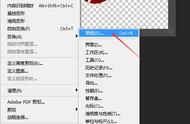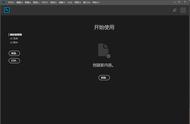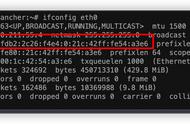在我们平日的生活当中,我们往往会因为一些个人的需求或者是工作的需要,从而需要自己对一些图片进行简单的处理。
而在对图片进行处理的时候,很多小伙伴都会选择photoshop这款软件来进行,因为它是一款功能非常齐全的图片处理工具,不仅可以新建图片,还可以对现有图片进行编辑修改、图像扫描等功能,可以说是一款深受广大平面设计人员和电脑美术爱好者的喜爱。
但是有的小伙伴在使用PS这款软件来处理图片的时候,会遇到软件打不开或者是闪退的问题,这已经严重的影响我们的日常使用了,那么此时我们应该怎么解决这个问题呢?下面小编就来为大家介绍一下PS软件打不开的解决方法吧,希望能够对大家有所帮助。
第一步,在电脑的桌面上,找到PS软件,然后点击鼠标右键,在弹出的选项中,选择【属性】选项,并点击打开。

第二步,在弹出的PhotoShop属性窗口当中,我们找到窗口上方的【兼容性】选项卡,然后点击打开。

第三步,在PhotoShop软件的兼容性属性窗口当中,我们找到【兼容模式】一栏下方的【以兼容模式运行这个程序】选项,并进行勾选,然后在下方的下拉选项当中,找到自己的电脑系统。

第四步,然后在找到窗口下方的【特权等级】一栏,然后勾选其下方的【以管理员身份运行此程序】选项,最后点击【确定】按钮即可。